
-
خانهخانه
-
مقالاتمقالات
-
فروشگاهفروشگاه
-
طراحی سایتطراحی سایت
-
درباره مادرباره ما
-
حمایت از ماحمایت از ما
-
ارتباط با ماارتباط با ما

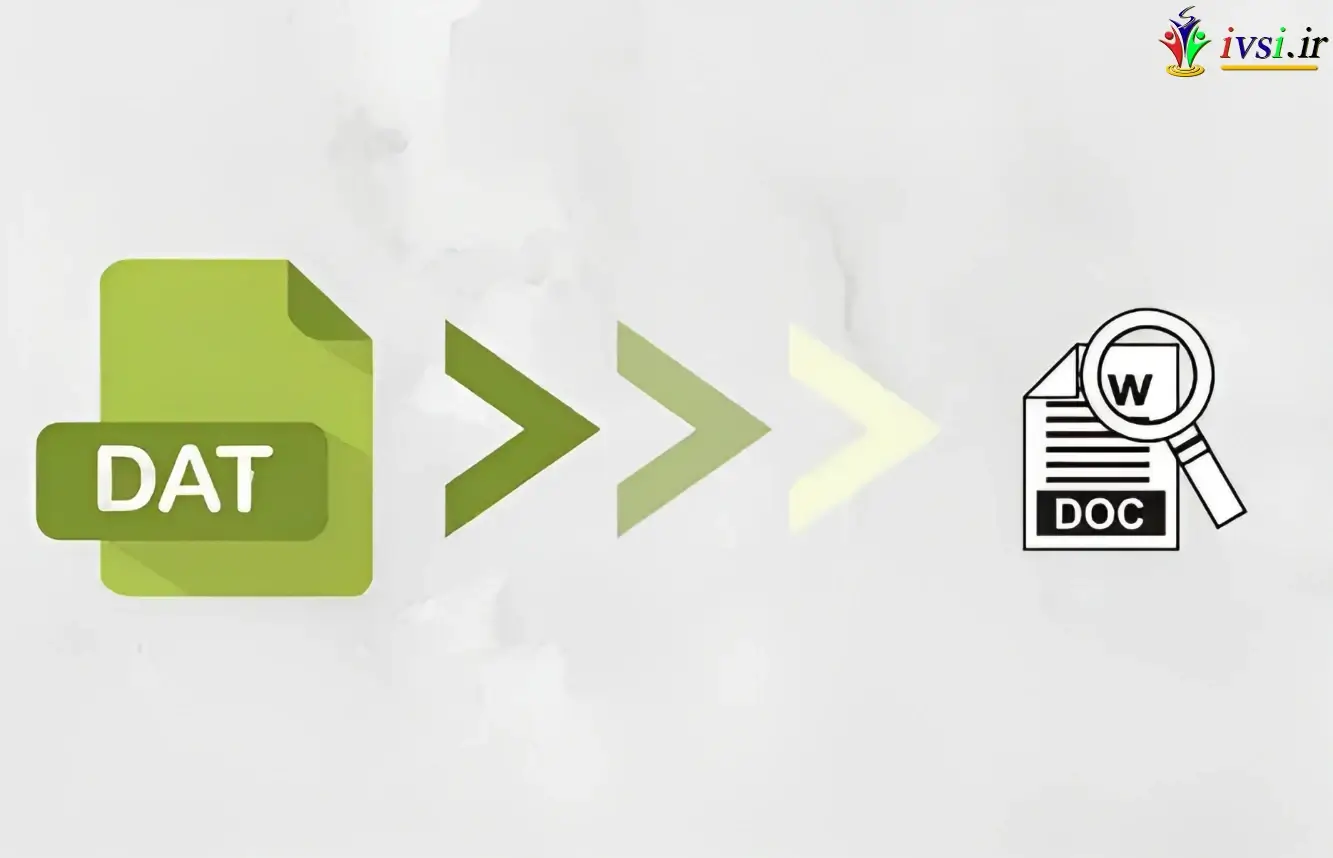
اگر این مقاله را دوست دارید، لطفا آن را با دوستان خود به اشتراک بگذارید.
برنامهها یا اقدامات کامپیوتری مختلف اغلب به ترکیبی از انواع فایلها نیاز دارند تا به طور مؤثر اجرا شوند. برخی از اینها ممکن است فایلهای DAT داشته باشند که میتوانند حاوی دادههای عمومی همراه با برنامه باشند. کسب اطلاعات بیشتر در مورد این فایل ها و نحوه کار با آنها می تواند به شما کمک کند تا به راحتی این نوع فایل را بخوانید یا مشاهده کنید.
در این مقاله از ایوسی، به این موضوع می پردازیم که فایل های DAT چیست، نحوه باز کردن و تبدیل آنها را توضیح می دهیم و به سوالات متداول در مورد این نوع فایل ها پاسخ می دهیم.
فایل DAT فایلی با پسوند .dat است. این نوع یک فایل داده است که معمولاً فایل های دیگر را برای پشتیبانی از برنامه ها یا برنامه ها همراهی می کند. فایل های DAT حاوی متن باینری هستند و برنامه هایی که از این داده ها استفاده می کنند اغلب به طور خودکار این فایل ها را ایجاد می کنند. در قالب اصلی خود، این فایلها ممکن است غیرقابل خواندن باشند یا حاوی مقادیر زیادی داده باشند که میتوانند از عملکردهای مختلف یک برنامه پشتیبانی کنند. شما ممکن است این فایل ها را در پوشه های برنامه یا به صورت پیوست از سرورهای ایمیل پیدا کنید. این فایلها همچنین ممکن است فایلهای دیگری را برای پیکربندی، مانند فایلهای DLL (کتابخانه پیوند پویا) همراهی کنند.
مطالب مرتبط: ۴ روش در مورد نحوه باز کردن فایل های DLL (با برنامه های مثال)
برای باز کردن و خواندن یک فایل DAT دو مرحله وجود دارد:
فایل های DAT ممکن است در مکان های مختلف در دستگاه های مختلف ظاهر شوند. از آنجایی که آنها اغلب فایل های برنامه را همراهی می کنند، ممکن است فایل را در پوشه برنامه پیدا کنید. گاهی اوقات، اگر ایمیلی دریافت میکنید که دارای قالببندی متن غنی (RTF) است، ممکن است با یک فایل DAT که میتوانید دانلود کنید، دریافت کنید.
مطالب مرتبط: پسوند فایل چیست؟ راهنمای قطعی (به همراه مثالها)
برای باز کردن فایل می توانید روی آن دوبار کلیک کنید. از آنجا که این نوع فایل ها معمولاً فایل های برنامه مستقل نیستند، ممکن است دستگاه شما بپرسد که می خواهید آن را با کدام برنامه باز کنید. می توانید ویرایشگر متن اصلی خود را برای مشاهده داده های خام ذخیره شده در فایل انتخاب کنید. با کلیک راست بر روی نماد فایل و انتخاب “Open with” می توانید ویرایشگر متن را نیز انتخاب کنید.
برای باز کردن فایل مستقیماً از ویرایشگر متن، ابتدا می توانید برنامه را باز کنید. سعی کنید منوی کشویی “File” را باز کنید و “Open” را انتخاب کنید. وقتی «همه فایلها» را از منوی کشویی نوع فایل انتخاب میکنید، میتوانید فایل را جستجو کنید.
تبدیل فایل برای این نوع فایل بسته به برنامه ای که پشتیبانی می کند می تواند متفاوت باشد. با این حال، چندین مرحله وجود دارد که می توانید برای تبدیل یک فایل DAT به فرمت های فایل دیگر در یک دستگاه ویندوزی انجام دهید:
برنامه ای را که نوع فایل مورد نظر را تولید می کند باز کنید.
“Open” را از منوی “File” انتخاب کنید.
“همه فایل ها” را از منوی کشویی نوع فایل انتخاب کنید تا فایل DAT را پیدا کنید.
روی “باز کردن” کلیک کنید.
فایل را در نوع فایل جدید تغییر نام داده و در دستگاه خود ذخیره کنید.
مطالب مرتبط: نحوه تغییر انواع فایل در ویندوز، مک و سایر برنامه ها
برای برخی از این فایلها، ممکن است آنها را در یک پنجره مرورگر باز کنید. این مورد در فرمت های فایل winmail.dat رایج است. برای باز کردن فایل ممکن است نیاز باشد یک وب سایت خاص باز کنید. این اغلب دستورالعمل هایی را در مورد نحوه باز کردن فایل ها از شما می خواهد. با فایلهای winmail.dat، این فایلها میتوانند حاوی دادهها یا فایلهایی باشند که کسی سعی میکند برای شما ارسال کند. در اینجا مراحلی وجود دارد که می توانید برای تبدیل فایل DAT خود انجام دهید:
مرورگر خود را باز کنید.
به وب سایت تبدیل بروید.
“انتخاب فایل ها” را انتخاب کنید.
فایل DAT را در دستگاه خود پیدا کنید.
برای شروع تبدیل، “شروع” را انتخاب کنید.
فایل را در دستگاه خود ذخیره کنید.
ذخیره فایل ها در برنامه های مختلف انواع فایل های مختلفی را تولید می کند. برای مثال، ممکن است بخواهید یک فایل DAT را به یک فایل MP4 تبدیل کنید. در این سناریو، میتوانید یک برنامه پخشکننده ویدیو را باز کنید و از منوی فایل «Open» را انتخاب کنید. سپس می توانید همان مراحل را در یافتن، باز کردن و ذخیره فایل در همین برنامه دنبال کنید. بسته به فایل برنامه ای که فایل DAT را همراهی می کند، ممکن است فقط بتوانید فایل را به فرمت های خاصی تبدیل کنید. ممکن است از برنامه های سند و صفحه گسترده بیشتر استفاده کنید، زیرا این نوع فایل ها اغلب داده های متنی را ذخیره می کنند.
برای تبدیل سریع فایل، به سادگی می توانید روی نماد کلیک کنید و نام فایل را با پسوند جدید تغییر دهید. این احتمال را در نظر بگیرید که فرمت فایل جدید ممکن است در نمایش دادهها قبل از تبدیل به این روش مشکل داشته باشد.
موارد مرتبط: ۲۱ نوع فایل (با تعاریف و کاربردهای رایج)
در اینجا چند سوال متداول در مورد فایل های با این فرمت وجود دارد:
خیر، همه برنامه ها این نوع فایل را ندارند. برخی از برنامه ها داده های خود را مستقیماً در برنامه ها ذخیره می کنند. برخی دیگر ممکن است فایل های .zip داشته باشند که حاوی تصاویر، متون، رنگ ها و سایر رسانه های مورد نیاز برای اجرای برنامه هستند.
مطالب مرتبط: ۳ راه برای ایجاد یک فایل فشرده در مک یا رایانه شخصی: راهنمای نحوه
با فایلهایی که از طریق ایمیلهای با فرمت متن غنی ارائه میشوند، ممکن است لازم باشد از تبدیل مرورگر برای مشاهده یا دسترسی به فایلها یا اطلاعات موجود در ایمیل استفاده کنید. برای سایر فایل های DAT، ممکن است هرگز نیازی به تبدیل آنها نداشته باشید. اگر در حال تمرین برنامه نویسی هستید، ممکن است بخواهید فایل داده را باز کنید و کد را ویرایش کنید تا ببینید تغییرات چگونه ممکن است روی یک برنامه تاثیر بگذارد. اگر مطمئن نیستید که فایل حاوی چه چیزی است، از تبدیل آن اجتناب کنید تا از ویروس یا مشکلات دیگر جلوگیری کنید.
بله، می توانید این نوع فایل را به HTML تبدیل کنید. با استفاده از روش باز کردن فایل ها در ویرایشگر متن، می توانید فایل را به صورت انواع مختلف ذخیره کنید. هنگام ذخیره، میتوانید «همه فایلها» را از منوی کشویی نوع فایل انتخاب کنید و پسوندی را که میخواهید آن را ذخیره کنید، مانند HTML، XML یا CSV اضافه کنید.
مطالب مرتبط: فایل XML چیست و چگونه می توانم آن را باز کنم؟
این فایلها گاهی اوقات میتوانند حاوی تصاویر باشند. اغلب میتوانید فایلها را در برنامههای ویرایش عکس باز کنید تا دادههای متنی را به صورت تصویر ارائه کنید. اگر قرار است اینها متن باشند یا حاوی رسانه های دیگری باشند، ممکن است لازم باشد فایل در برنامه های دیگر باز شود. تصاویر اغلب فقط می توانند در برنامه های نمایشگر عکس یا ویرایشگر ظاهر شوند، بنابراین ممکن است فقط به عنوان کد در برنامه های ویرایشگر متن ظاهر شوند.
بهترین راه برای تعیین نوع فایل داده، باز کردن آن با برنامه های مختلف است. برخلاف پسوندهای فایل مانند MP4 که در آن شناسایی یک فایل ویدئویی آسان است، فایلهای DAT میتوانند حاوی انواع مختلفی از دادهها باشند. از آنجایی که آنها معمولاً متن هستند، شروع با ویرایشگر متن می تواند به شما کمک کند تا این موضوع را سریع تشخیص دهید، اگرچه ممکن است لازم باشد آنها را با نمایشگرهای عکس، پخش کننده های ویدیو و خوانندگان HTML باز کنید.
اگر این مقاله را دوست دارید، لطفا آن را با دوستان خود به اشتراک بگذارید.

![دانلود کتاب: فضای مجازی و سلامت روانی [راهکارهای بهبود روانشناختی در دنیای آنلاین]](https://ivsi.ir/wp-content/uploads/2023/05/virtual-space-and-mental-health-book-300x300.webp)




4 پاسخ
تبدیل فرمت dat به mp4 چطوری میشه انجامش داد؟ ‘
برای تبدیل فایل .dat به فرمت ویدیویی mp4 می تونی از نرم افزار مبدل ویدیو استفاده کنی. در ادامه مراحل تبدیل فایل .dat به mp4. رو آوردم:
۱. یه نرم افزار مبدل ویدیو رو انتخاب کن: بسیاری از نرم افزارهای مبدل ویدیویی مانند Handbrake، Any Video Converter، Format Factory و Freemake Video Converter به صورت آنلاین در دسترس هستند. متناسب با نیازت رو انتخاب کن و نرم افزار رو دانلود و بر روی کامپیوترت نصب کن.
۲. نرم افزار مبدل ویدیو رو راه اندازی کن: نرم افزار مبدل ویدیو رو در رایانه خود باز کن.
۳. افزودن فایل .dat: روی دکمه “افزودن فایل ها” یا “افزودن ویدئو” در نرم افزار مبدل کلیک کن و فایل .dat رو که می خوای تبدیل کنی جستجو کن.
۴. فرمت خروجی رو انتخاب کن: از لیست فرمت های موجود در نرم افزار مبدل ویدیو، فرمت خروجی رو به صورت mp4. انتخاب کن.
۵. مقصد خروجی رو انتخاب کن: پوشه یا مکانی رو انتخاب کن که میخوای فایل mp4 تبدیل شده رو ذخیره کنی.
۶. شروع فرآیند تبدیل: برای شروع فرآیند تبدیل، روی دکمه “تبدیل” یا “شروع” کلیک کن. نرم افزار فایل .dat رو به فرمت mp4 تبدیل می کنه.
۷. منتظر بمون تا تبدیل کامل بشه: زمان صرف شده برای تبدیل به اندازه فایل .dat و عملکرد رایانه شما بستگی داره.
۸. دسترسی به فایل .mp4 تبدیل شده: پس از تکمیل فرآیند تبدیل، می تونی از مقصد خروجی که قبلا انتخاب کرده ای به فایل mp4 تبدیل شده دسترسی پیدا کن.
دنبال کردن این مراحل بهت کمک می کنه تا با استفاده از یه نرم افزار مبدل ویدیو، فایل .dat رو به فرمت ویدیویی mp4. یا هر فرمت دیگه تبدیل کنی.
فایل dat برای خیلی برنامه ها دیدم
و میخوام بدونم برا چه برنامه هایی بیشتر استفاده داره
سلام
فایل DAT یه فرمت فایل عمومیه که می تونه توسط برنامه های مختلفی برای ذخیره داده ها استفاده بشه. بعضی از برنامه های رایج که از فایل های DAT استفاده می کنند عبارتند از:
و قطعا باز هم هست. به طور کلی، فایلهای DAT میتونن توسط طیف وسیعی از برنامهها برای اهداف مختلف استفاده بشن، بنابراین تعیین زمینه خاصی که فایل DAT در اون استفاده میشه، برای شناسایی برنامه مرتبط باهاش مهمه.